an放大镜效果制作 Animate放大镜效果动画制作步骤
在现代科技的快速发展下,人们对于图像处理和特效制作的需求也越来越高,而在这其中,放大镜效果无疑是一种常见且实用的特效效果。放大镜效果通过放大局部图像,使得观察者能够更加清晰地看到细节。而在动画制作领域,利用Animate软件制作放大镜效果动画也成为了一种热门技术。接下来我们将介绍一下使用Animate制作放大镜效果动画的具体步骤。
具体方法:
1.打开软件,新建Actionscript3.0文档。
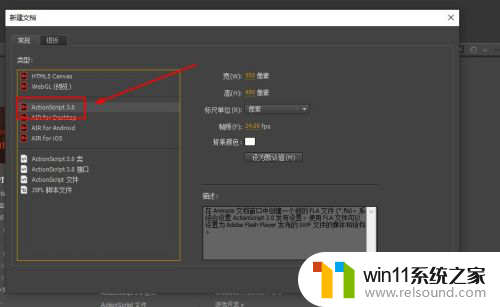
2.将准备好的图片素材导入到舞台上

3.新建一个图层,复制一个图片到新的图层
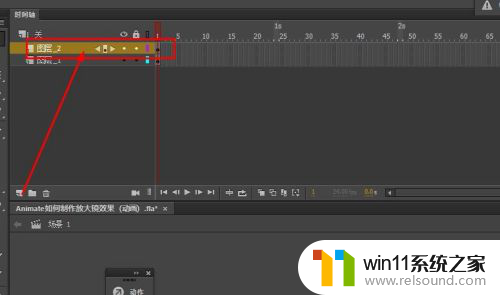
4.使用任意变形工具放大复制出来的图片

5.延长时间轴到40帧

6.转换大图为图形元件

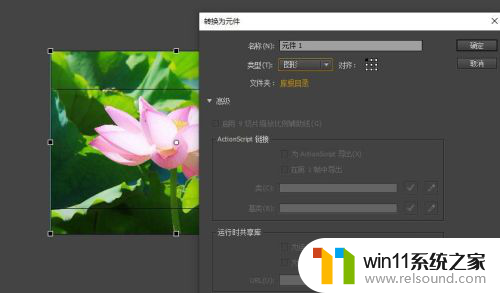
7.在第1帧调整元件的位置与下层小图中心对齐,左边对齐
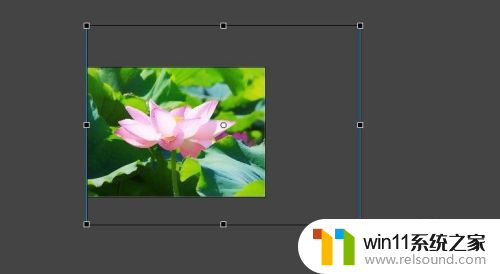
8.在大图元件图层最后一帧插入关键帧
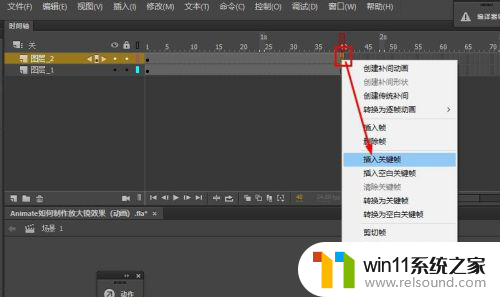

9.在最后一帧移动元件右侧与小图右侧对齐。
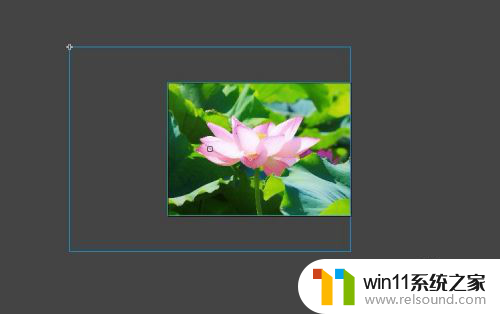
10.创建传统补间动画
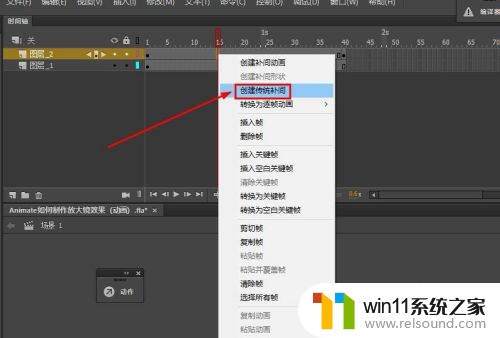

11.再新建一个图层

12.使用椭圆工具绘制一个圆形,如图所示

13.在圆形最后帧插入关键帖,并调整圆的位置。
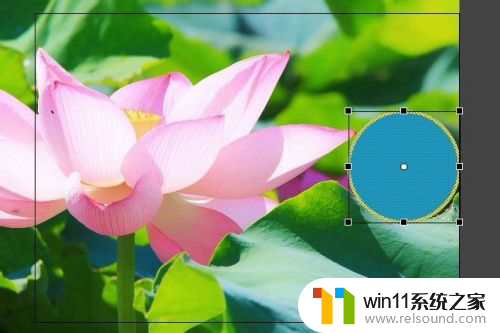
14.创建补间形状动画
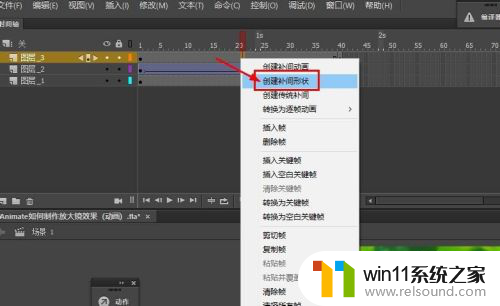
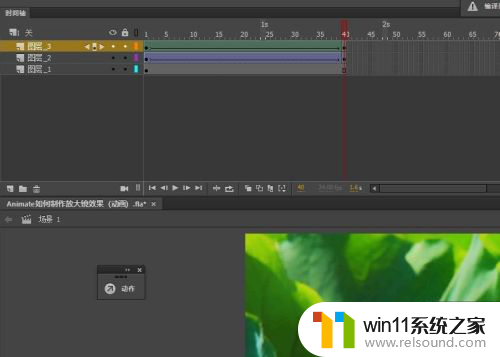
15.右键选择圆形图层,勾选遮罩层
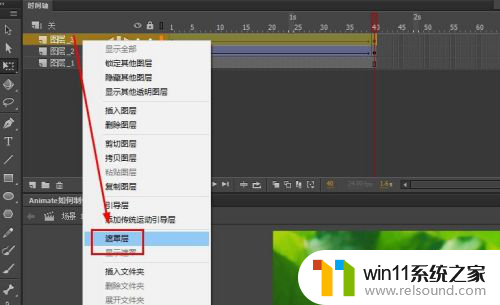

16.这样就得到了图片的放大镜效果了

以上就是an放大镜效果制作的全部内容,有需要的用户可以根据小编的步骤进行操作,希望对大家有所帮助。















